গেটওয়ে ল্যাপটপটি কীভাবে পুনরায় কনফিগার করা যায়
লেখক:
Laura McKinney
সৃষ্টির তারিখ:
2 এপ্রিল 2021
আপডেটের তারিখ:
1 জুলাই 2024
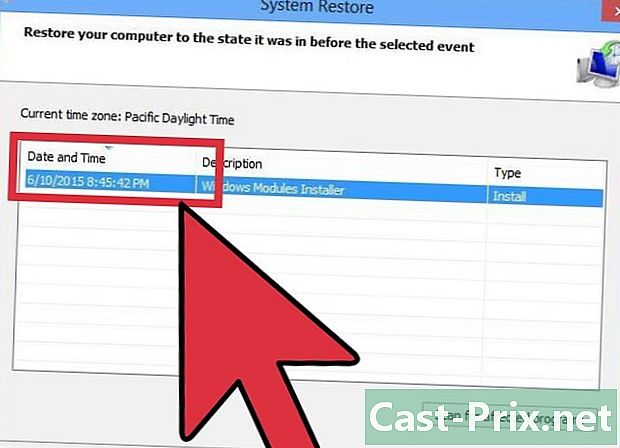
কন্টেন্ট
- পর্যায়ে
- পার্ট 1 একটি সিস্টেম পুনরুদ্ধার চেষ্টা করুন
- সমস্যাগুলির মুখোমুখি
- পার্ট 2 আপনার নোটবুকটি কারখানার সেটিংসে পুনরায় কনফিগার করছে
- সমস্যাগুলির মুখোমুখি
- পার্ট 3 একটি পুনরুদ্ধার বা ইনস্টলেশন ডিস্ক ব্যবহার করে
- সমস্যা দেখা দিয়েছে
যদি আপনার গেটওয়ে ল্যাপটপটি ঘন ঘন ক্র্যাশ হয়ে যায় বা উইন্ডোজ থেকে শুরু না হয় তবে এটি পুনরায় কনফিগার করার বিষয়ে ভাবার সময় এসেছে। প্রথম পদক্ষেপ হিসাবে, একটি সিস্টেম পুনরুদ্ধার কার্যকর করা উচিত, এটি, কোনও পূর্ববর্তী কনফিগারেশনটি পিছনে ফেলে রাখা উচিত যা কোনও বাগ ছাড়াই কাজ করেছিল। এই ধরনের অপারেশনের সুবিধা হ'ল, যদি সবকিছু ঠিকঠাক হয় তবে আপনি কোনও ডেটা হারাবেন না। যদি এটি পুনরুদ্ধার ব্যর্থ হয়, তবে পুনরুদ্ধার পরিচালক বা উইন্ডোজ ইনস্টলেশন ডিস্কটি আপনার গেটওয়ে ল্যাপটপটিকে কারখানার আউটপুট সেটিংসে পুনরায় কনফিগার করতে ব্যবহার করা উচিত।
পর্যায়ে
পার্ট 1 একটি সিস্টেম পুনরুদ্ধার চেষ্টা করুন
-
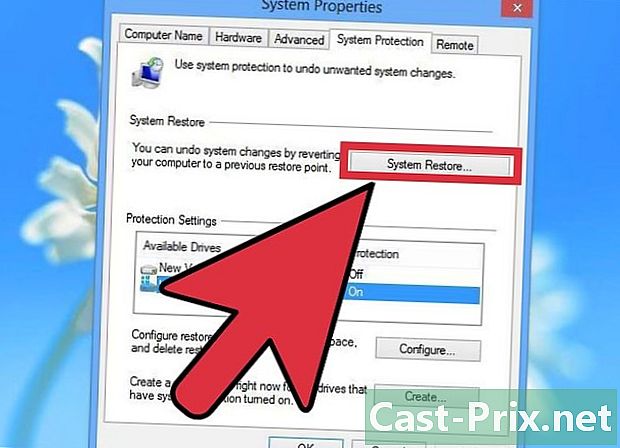
কোনও সিস্টেম পুনরুদ্ধার করার আগ্রহটি বুঝুন। পুনরুদ্ধারের শেষে, আপনি এমন একটি কম্পিউটারের সাথে সমাপ্ত হন যা আপনার নিজের, দুই বা ছয় মাস আগে একই সিস্টেম সেটিংস, একই প্রোগ্রাম এবং সেই তারিখের মতো একই ড্রাইভার সহ with আমরা ধরে নেব যে এই ব্যবস্থাটি তখন পুরোপুরি কার্যকর হয়েছিল। পুনরুদ্ধার কোনও ব্যক্তিগত ডেটা, কোনও ফাইল স্পর্শ করে না। অন্যদিকে, আপনি ঝুঁকিপূর্ণ, উদাহরণস্বরূপ, আপনার ইদানীং থাকা সংস্করণগুলির চেয়ে সামান্য পুরানো সফ্টওয়্যার সংস্করণ রয়েছে।- যদি আমরা এই প্রথম পদ্ধতিটি অফার করি তবে এটি আপনার সমস্ত কাজ এমনকি এক ঘন্টা আগে এবং আপনার সমস্ত ডেটা সংরক্ষণ করে।
-
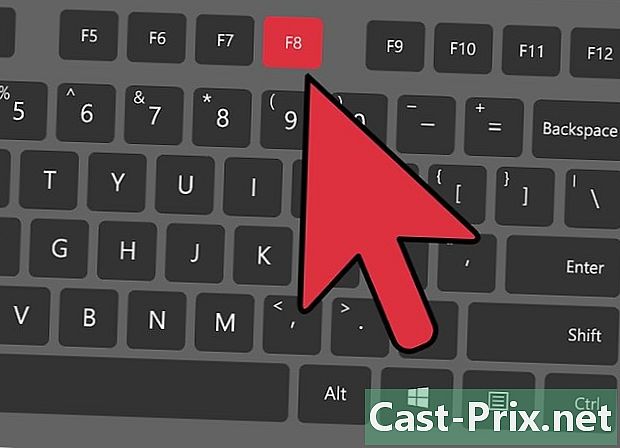
F8 কী টিপে আপনার ফোনটি পুনরায় চালু করুন। পুনরায় আরম্ভের সময় এটি টিপুন। প্রদর্শন উন্নত বুট বিকল্পগুলি তারপর হাজির। -
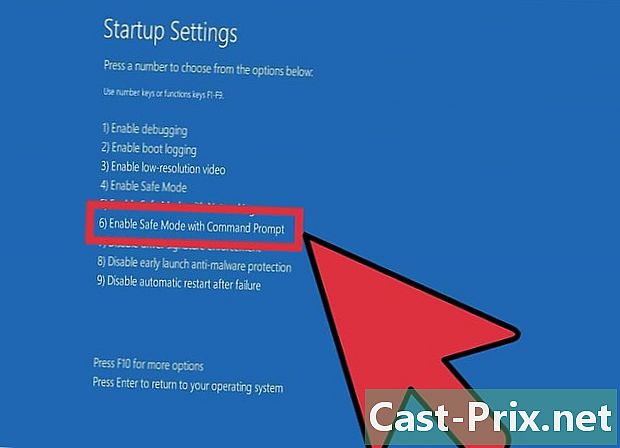
নির্বাচন করা কমান্ড প্রম্পট সহ নিরাপদ মোড. নির্দিষ্ট ফাইলগুলি লোড হয়, একটি কমান্ড প্রম্পট উপস্থিত হয়। এটি তার জন্য ধন্যবাদ যে আপনি সিস্টেমটি পুনরুদ্ধারের ইউটিলিটিটি খুলবেন। -
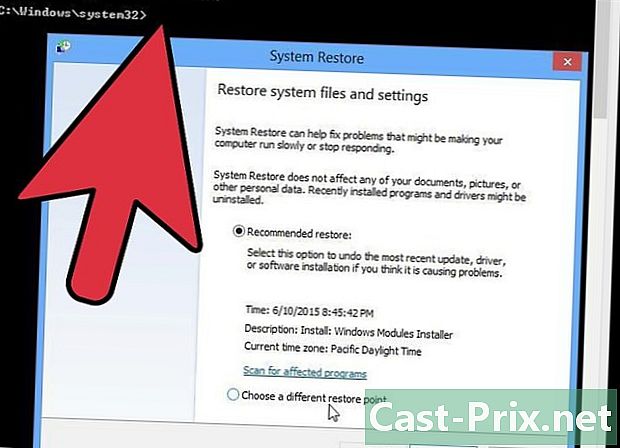
সিস্টেম পুনরুদ্ধার ইউটিলিটি খুলুন। এক্সপিতে ওপেনিং কমান্ডটি কিছুটা আলাদা।- উইন্ডোজ 7, 8 এবং ভিস্টায় টাইপ করুন rstui.exe, তারপরে কী দিয়ে নিশ্চিত করুন প্রবেশ.
- উইন্ডোজ এক্সপিতে টাইপ করুন Rstrui.exe% SystemRoot% system32 পুনঃস্থাপন, তারপরে কী দিয়ে নিশ্চিত করুন প্রবেশ .
-
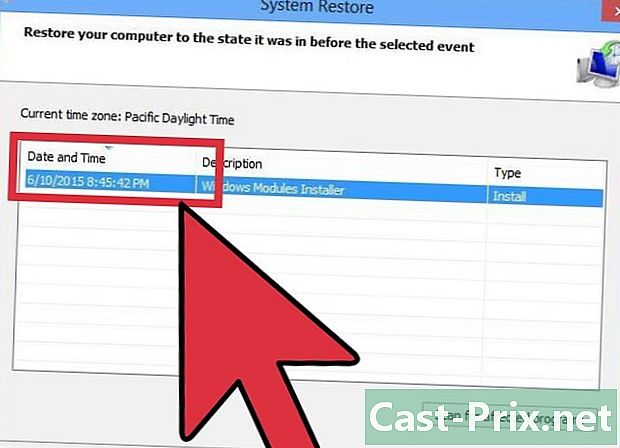
আপনার পুনরুদ্ধার পয়েন্ট নির্বাচন করুন। আপনার কম্পিউটারের বয়সের উপর নির্ভর করে, আপনি দিন এবং সময়ের ইঙ্গিত সহ সেইসাথে এই পয়েন্টটির অস্তিত্বের ব্যাখ্যা সহ পুনরুদ্ধার পয়েন্টগুলির একটি তালিকা দেখতে পাবেন। আপনার প্রথম সমস্যার উপস্থিতির ঠিক পূর্বে পুনরুদ্ধার পয়েন্টটি চয়ন করুন। তারপরে Next> এ ক্লিক করুন।- আপনার কাছে উপযুক্ত পুনরুদ্ধার পয়েন্ট নাও থাকতে পারে। এক্ষেত্রে টিক দিন পুনরুদ্ধার পয়েন্ট আরও রাখুন পরে জন্য।
-
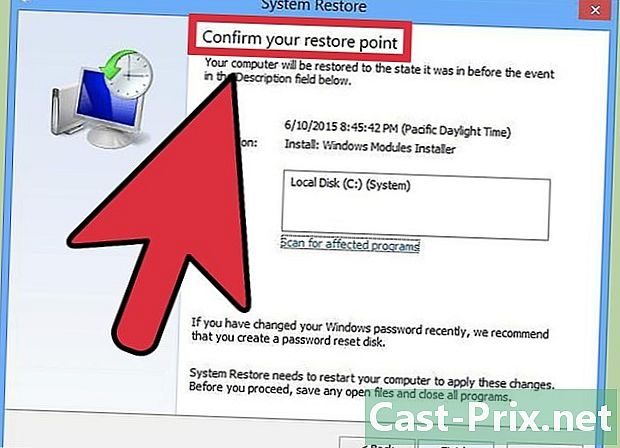
পুনরুদ্ধারের শেষের জন্য নিঃশব্দে অপেক্ষা করুন। আপনার সিস্টেমের আকারের উপর নির্ভর করে পুনরুদ্ধারের সময়কাল পরিবর্তিত হয়, যাইহোক কয়েক মিনিট গণনা করুন। প্রক্রিয়া শেষে, একজন আপনাকে সাধারণত জানায় যে সবকিছু ঠিকঠাক হয়েছে এবং আপনি আপনার কম্পিউটার পুনরায় চালু করতে পারেন।- আপনাকে অবশ্যই আপডেট করতে হবে, যদি এটি হয় তবে আপনার সফ্টওয়্যার বা ইউটিলিটিগুলি যা কিছুটা পুরানো হতে পারে। যাইহোক, আমরা আপনার দৃষ্টি আকর্ষণ করছি যে এটি সম্ভবত এই প্রোগ্রামগুলির মধ্যে একটি (বা আপডেটগুলির মধ্যে একটি) যা আপনার মোবাইলের ক্রাশের উত্স।
সমস্যাগুলির মুখোমুখি
-
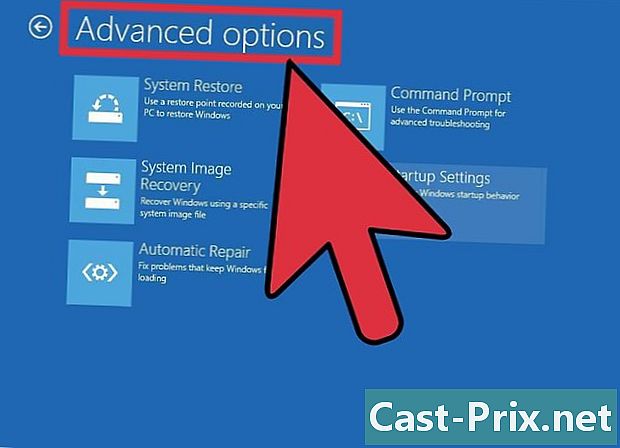
আমি স্ক্রিন অ্যাক্সেস করতে পারবেন না উন্নত বুট বিকল্পগুলি. উইন্ডোজ 8 এ এটি একটি খুব সাধারণ ঘটনা কারণ সিস্টেমটি খুব দ্রুত শুরু হয়।- আপনার আঙুলটি ডান প্রান্ত থেকে 1 সেন্টিমিটার (টাচ স্ক্রিন) এর ডান প্রান্ত থেকে স্লাইড করে বা স্ক্রিনের নীচের ডান কোণে কার্সারটি রেখে উইন্ডোজ চার্মস বারটি খুলুন।
- ক্লিক করুন সেটিংস, তারপরে ক্লিক করুন বা আলতো চাপুন চালু / বন্ধ.
- মূলধন কীটি চেপে ধরে রাখুন পুনরারম্ভ। আপনার কম্পিউটার উন্নত স্টার্টআপ বিকল্পগুলিতে পুনরায় চালু হবে।
-
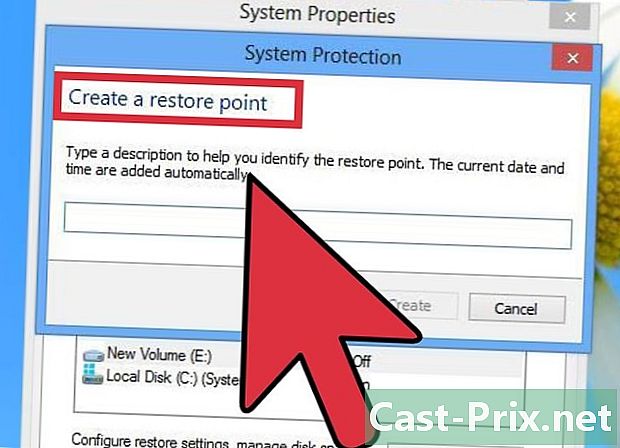
আমার কাছে কোনও পুনরুদ্ধার পয়েন্ট নেই যা সমস্যার সমাধান করতে পারে। দুর্ভাগ্যক্রমে, আপনার যদি পর্যাপ্ত পুরানো পুনরুদ্ধার বিন্দু বা এমনকি কোনও নাও থাকে তবে আপনাকে অবশ্যই কারখানার সেটিংসে একটি পুনর্নির্মাণের মধ্য দিয়ে যেতে হবে। এই সমস্ত পরবর্তী অংশ সম্পর্কে।
পার্ট 2 আপনার নোটবুকটি কারখানার সেটিংসে পুনরায় কনফিগার করছে
-
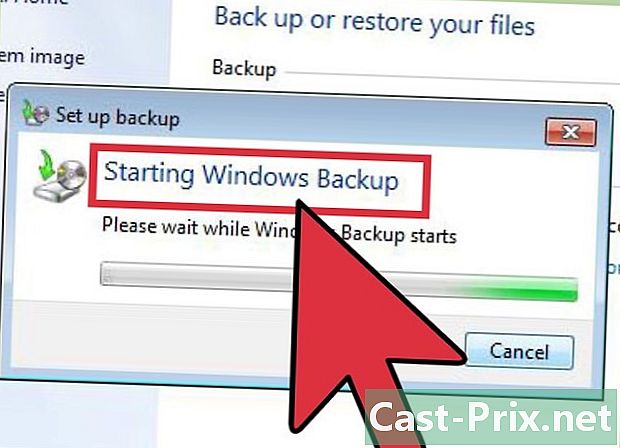
আপনার মনে হয় যে কোনও ডেটা প্রয়োজনীয়। কারখানার আউটপুট সেটিংসে একটি পুনরায় কনফিগারেশন হার্ড ড্রাইভের সমস্ত কিছু মুছে দেয়, তাই ব্যাকআপের প্রয়োজন। ডেটা ব্যাকআপ সম্পর্কে আরও জানতে এখানে ক্লিক করুন।- আপনি যদি উইন্ডোজ থেকে বুট করতে না পারেন তবে ফাইলগুলি অ্যাক্সেস করতে আপনি একটি লিনাক্স লাইভ সিডি ব্যবহার করতে পারেন। তারপরে আপনি এগুলি কোনও বাহ্যিক মাধ্যমের অনুলিপি করতে পারেন। একটি লাইভ সিডি তৈরি এবং ব্যবহার করতে এখানে ক্লিক করুন।
-
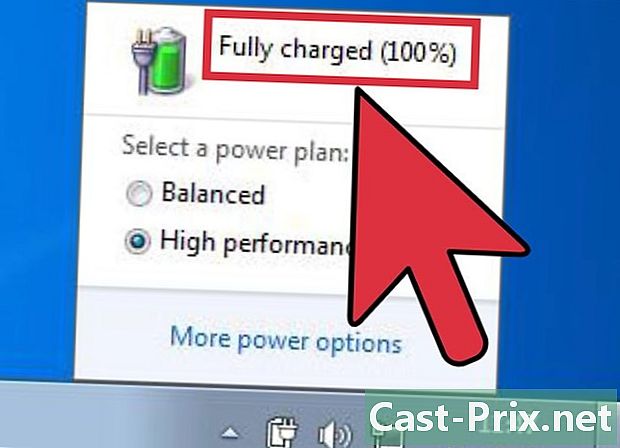
আপনার নোটবুকটি মেইনগুলিতে প্লাগ করুন। প্রকৃতপক্ষে, কারখানার সেটিংসে পুনরায় কনফিগারেশন করতে সময় লাগে। এই প্রক্রিয়া চলাকালীন কোনও শক্তি ব্যর্থতা গুরুতর সমস্যা সৃষ্টি করবে। পুনর্গঠন অবশ্যই সেক্টরে করা উচিত। -

আপনার কম্পিউটার পুনরায় চালু করুন। গেটওয়ে বা এসার লোগোটি উপস্থিত হওয়ার সাথে সাথে কীগুলি ধরে রাখুন অল্টার এবং F10 চাপুন। কমান্ডটি আমলে নেওয়ার জন্য এটি বেশ কয়েকবার চাপতে হবে। আপনি পুনরুদ্ধার পরিচালক চালু করতে হবে।- মেনু যখন উইন্ডোজ শুরু হচ্ছে প্রদর্শিত হবে, কী টিপুন প্রবেশ.
-
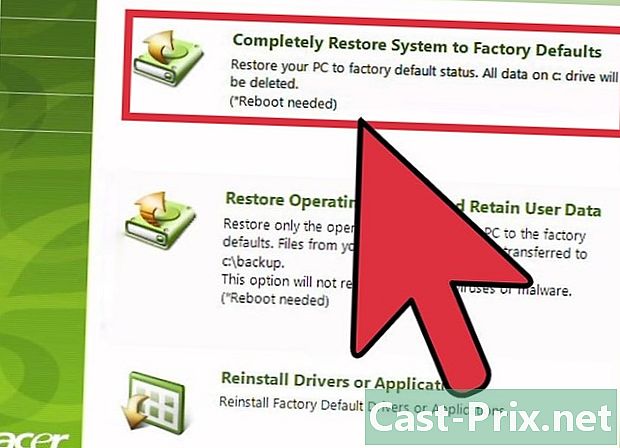
নির্বাচন করা কারখানার সেটিংস পুনরুদ্ধার করুন. আপনার পছন্দটি নিশ্চিত করতে আপনাকে বেশ কয়েকবার জিজ্ঞাসা করা হবে। পদ্ধতিটি আপনার হার্ড ড্রাইভে সমস্ত কিছু সাফ করে, তারপরে উইন্ডোজ এবং আপনার সিস্টেমে ইনস্টল করা সমস্ত সফ্টওয়্যার এবং ড্রাইভার পুনরায় ইনস্টল করে। পুনরুদ্ধারের একটি ভাল ঘন্টা গণনা করুন।- লেবেলযুক্ত অন্য একটি পুনরুদ্ধার বিকল্প রয়েছে কাস্টম পুনরুদ্ধার কে আপনার ফাইল রাখার চেষ্টা করবে। এটি খুব ভাল পছন্দ নয়, কারণ ক্র্যাশ হওয়ার কারণে এই ফাইলগুলির মধ্যে এটি একটি হতে পারে।
-
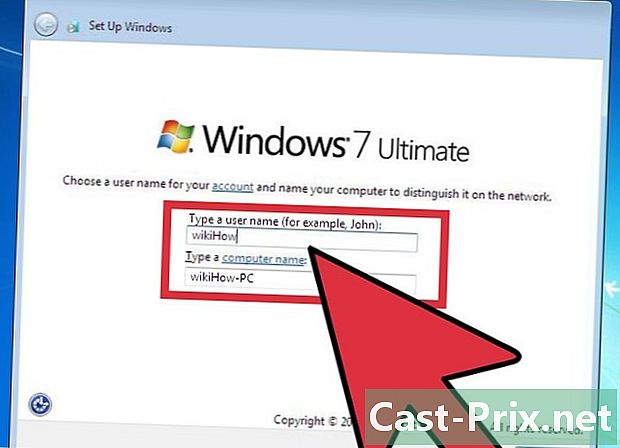
আপনার ব্যক্তিগত অ্যাকাউন্ট তৈরি করুন। পুনরুদ্ধারের পরে, আপনি এখন এমন কম্পিউটারে আছেন যা ক্রয়ের সময় একই কনফিগারেশনে রয়েছে। আপনি আপনার অ্যাকাউন্ট (এবং অন্যদের) তৈরি করতে সক্ষম হবেন এবং তারপরে আপনার কম্পিউটারটিকে আপনার হাতে কনফিগার করতে পারেন।
সমস্যাগুলির মুখোমুখি
-
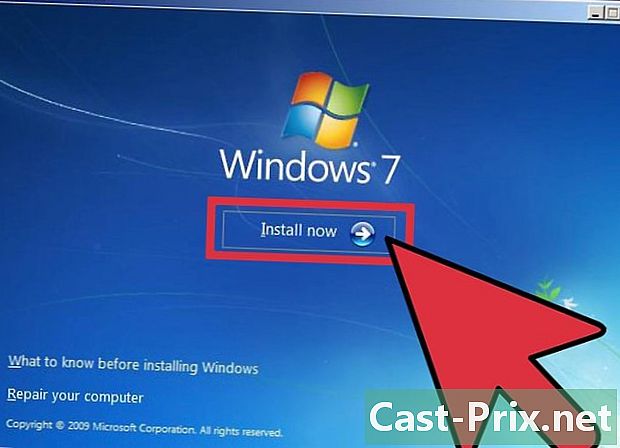
আমি আমার পুনরুদ্ধার পরিচালককে অ্যাক্সেস করতে পারি না। হার্ড ডিস্কটি ফর্ম্যাট করা বা প্রতিস্থাপন করা থাকলে আপনি পার্টিশনটি পুনরুদ্ধার করতে পারবেন না। একটি উইন্ডোজ পুনরুদ্ধার বা ইনস্টলেশন ডিস্ক হার্ড ড্রাইভ মুছবে এবং উইন্ডোজ পুনরায় ইনস্টল করবে। এই জাতীয় ডিস্ক ব্যবহার সম্পর্কে নিম্নলিখিত বিভাগটি পড়ুন। -
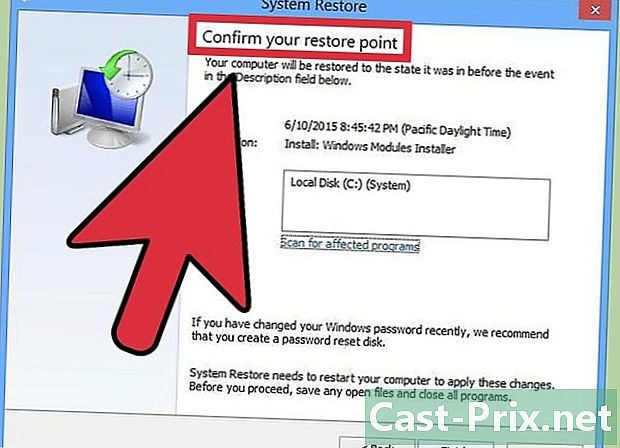
পুনরুদ্ধারের কোনও প্রভাব ছিল না। আপনি সবকিছু যথাযথভাবে সাফ করেছেন এবং তারপরে উইন্ডোজকে সঠিকভাবে কারখানার সেটিংসে পুনরায় ইনস্টল করেছেন, তবে আপনার সমস্যাগুলি সরে যায় না। খুব উচ্চ সম্ভাবনায় আপনার কম্পিউটারটি একটি হার্ডওয়্যার সমস্যার সম্মুখীন হচ্ছে।- একটি নতুন হার্ড ডিস্ক বা আরও বেশি র্যাম ইনস্টল করা সমস্যার সমাধান করতে পারে। যদি এর কোনওটিই কাজ না করে, গেটওয়ে সম্পর্কিত বিভাগে যোগাযোগ করুন।
পার্ট 3 একটি পুনরুদ্ধার বা ইনস্টলেশন ডিস্ক ব্যবহার করে
-
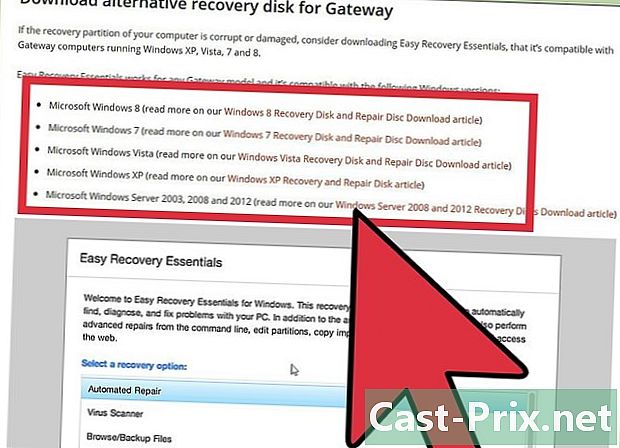
আপনার পুনরুদ্ধার ডিস্ক খুঁজুন। ল্যাপটপের কাজ করার জন্য প্রচুর ড্রাইভার দরকার। পুনরুদ্ধার ডিস্কের সাহায্যে আপনি সেগুলি পুনরায় ইনস্টল করতে সক্ষম হবেন। যদি পুনরুদ্ধার পরিচালকটি উপলভ্য না থাকে, কারণ পুনরুদ্ধার পার্টিশনটি চলে গেছে, পুনরুদ্ধার ডিস্কটি ব্যবহার করুন। গেটওয়ে প্রস্তুতকারকের কাছ থেকে সরাসরি নতুন পুনরুদ্ধার ডিস্ক অর্ডার করা যেতে পারে। -
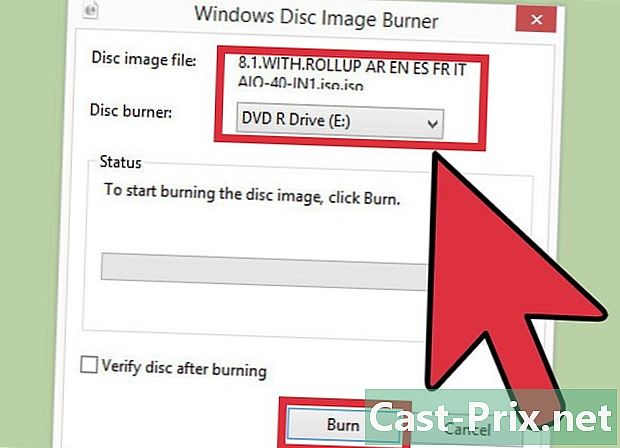
উইন্ডোজের জন্য একটি ইনস্টলেশন ডিস্ক পুনরুদ্ধার করুন বা তৈরি করুন। আপনার যদি পুনরুদ্ধার ডিস্ক না থাকে তবে এটিই আপনাকে করতে হবে। ইনস্টলেশন ডিস্ক আপনাকে ব্র্যান্ডের নতুন সিস্টেমটি পরিষ্কার ও পুনরায় ইনস্টল করার অনুমতি দেয়। একটি মাত্র সাবধানতা অবলম্বন করতে হবে: যে সিস্টেমটি পুনরায় ইনস্টল করা হবে সেটি অবশ্যই ইনস্টল করা সিস্টেমের মতোই হবে।- উইন্ডোজ 7 এ, একটি বৈধ পণ্য কী সহ, আপনি এখানে একটি ডিস্ক তৈরি করতে সক্ষম হবেন। আপনার একটি ফাঁকা ডিভিডি (বা ইউএসবি স্টিক) প্রয়োজন সর্বনিম্ন 4 গিগাবাইটের ক্ষমতা সহ।
- উইন্ডোজ 8 এ, একটি বৈধ পণ্য কী সহ, আপনি এখানে একটি ডিস্ক তৈরি করতে সক্ষম হবেন। আপনার একটি ফাঁকা ডিভিডি (বা ইউএসবি স্টিক) প্রয়োজন সর্বনিম্ন 4 গিগাবাইটের ক্ষমতা সহ।
-
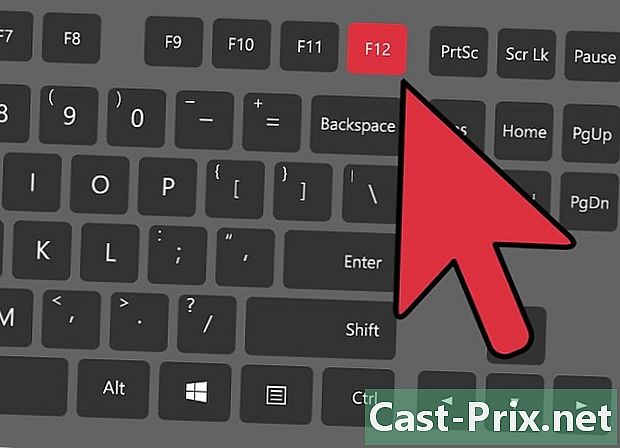
আপনার কম্পিউটার পুনরায় চালু করুন। বারবার কী টিপুন F12 চেপে। একটি গেটওয়ে ল্যাপটপ সহ, এটি প্রদর্শিত একটি বুট মেনু। গেটওয়ে বা এসারের লোগো উপস্থিত হওয়ার সাথে সাথে কী টিপুন। -
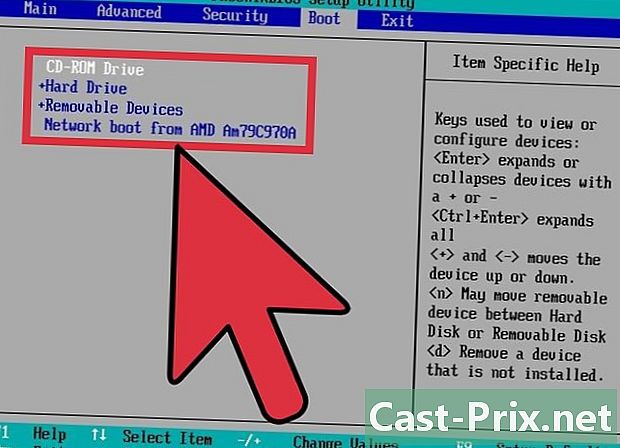
শুরুর ক্রম পরিবর্তন করুন। পুনরুদ্ধার ডিস্কে বুট করতে বা একটি ডিস্ক থেকে উইন্ডোজ ইনস্টল করতে, আপনাকে অবশ্যই হার্ড ডিস্ক থেকে এটি করার আগে আপনার কম্পিউটারকে ডিস্ক ড্রাইভে বুট করতে হবে। বুট মেনু থেকে স্টার্ট লর্ড পরিবর্তন করা যেতে পারে।- আপনি যদি ইউএসবি ফ্ল্যাশ ড্রাইভ বুট করেন তবে এই কীটি নির্বাচন করুন। এটি অবশ্যই এই মুহুর্তে কম্পিউটারের সাথে সংযুক্ত থাকতে হবে।
-
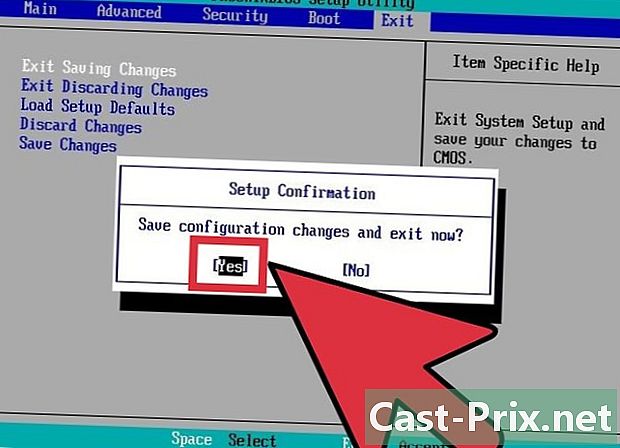
আপনার সেটিংস সংরক্ষণ করুন। তারপরে আপনার কম্পিউটারটি পুনরায় চালু করুন। উইন্ডোজ ইনস্টলেশন ডিস্ক (বা ইউএসবি কী) অবশ্যই কম্পিউটারে (বা চালু) থাকা উচিত। -
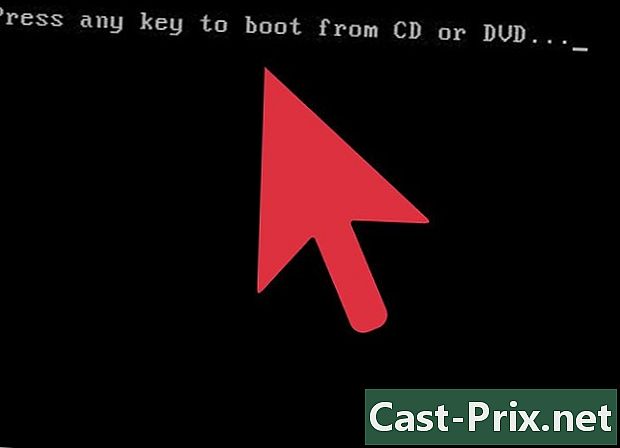
জিজ্ঞাসা করা হলে একটি কী টিপুন। সেখানে দুটি জিনিস, চাঁদ: বা পুনরুদ্ধার ব্যবস্থাপক চালু হয়েছে (পুনরুদ্ধার ডিস্ক) বা এটি উইন্ডোজ (সিস্টেম ইনস্টলেশন ডিস্ক) কনফিগার করার প্রক্রিয়া।- আপনি যদি পুনরুদ্ধার পরিচালকের মধ্য দিয়ে যান তবে নোটবুকটি পুনরুদ্ধার করার জন্য পূর্ববর্তী বিভাগটি পড়ুন।
- আপনি যদি উইন্ডোজ ইনস্টলেশন ডিস্ক ব্যবহার করেন তবে পড়ুন।
-
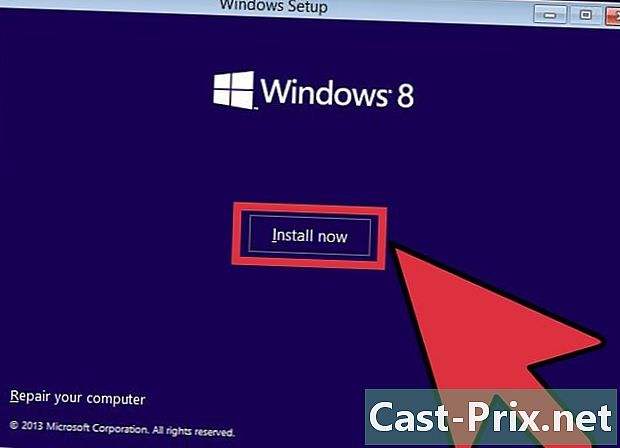
আপনার ভাষার পছন্দগুলি কনফিগার করুন। এর মধ্যে আপনার পছন্দটি করুন উইন্ডোজ ইনস্টল করুন এবং এখনই ইনস্টল করুন। ইনস্টলেশন চলাকালীন, সমস্ত ডেটা মুছে ফেলা হয়, হার্ড ডিস্কটি আরম্ভ করা হয়। -
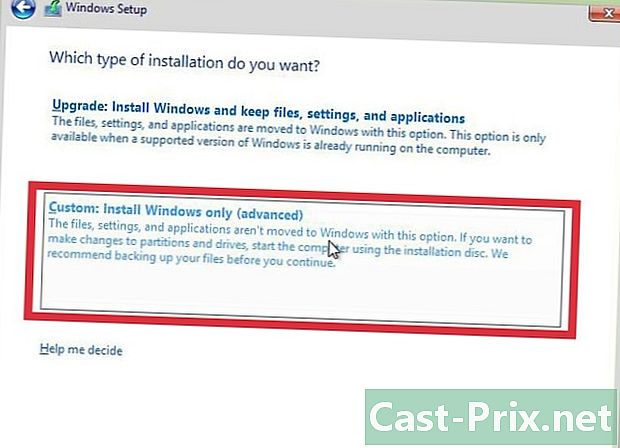
নির্বাচন করা কাস্টম ইনস্টলেশন (উন্নত). আপনি নিশ্চিত হন যে সবকিছু মুছে যাবে। -
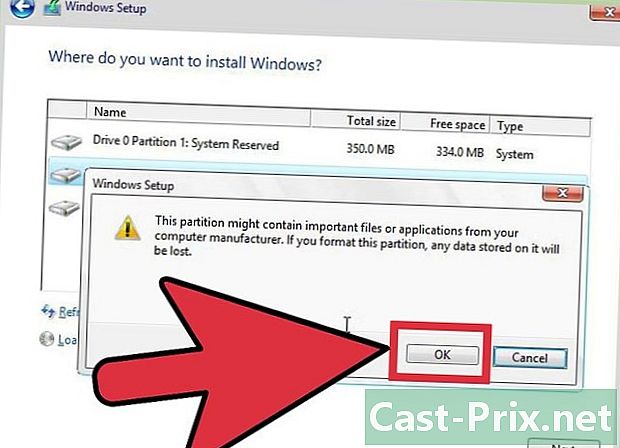
সমস্ত পার্টিশন মুছুন। উইন্ডোজ ইনস্টল করা হবে এমন পার্টিশনটি চয়ন করতে আপনাকে জিজ্ঞাসা করা হবে। সমস্ত পার্টিশন প্রদর্শিত হবে। প্রতিটি পার্টিশন নির্বাচন করুন এবং তারপরে ক্লিক করুন মার্জনা। প্রশ্নে থাকা পার্টিশনের সমস্ত ডেটা মুছে ফেলা হবে। একটাই রাখুন! -
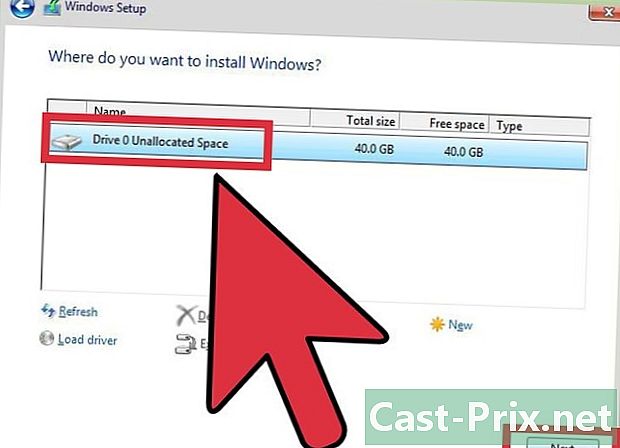
বাকি পার্টিশনটি নির্বাচন করুন। এটি তার উপর ইনস্টল করা হবে। ইনস্টলারটি প্রথমে এটি সঠিকভাবে ফর্ম্যাট করবে এবং তারপরে ধীরে ধীরে উইন্ডোজ ফাইলগুলি ইনস্টল করবে। -
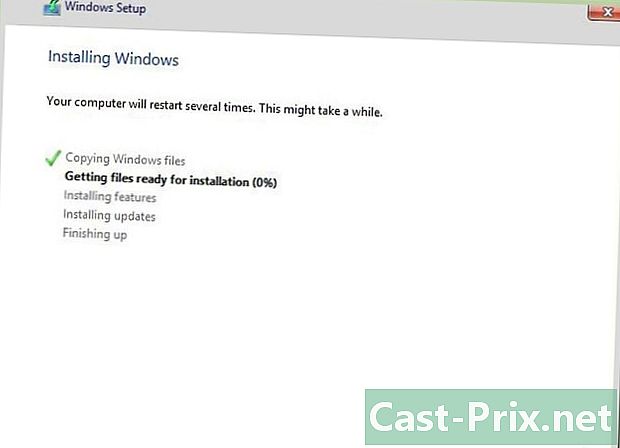
ইনস্টলেশন সমাপ্তির জন্য নিঃশব্দে অপেক্ষা করুন। উইন্ডোজ ইনস্টলেশন প্রায় আধা ঘন্টা সময় লাগে। একটি অগ্রগতি মেনু আপনাকে প্রকৃত সময়ে ইনস্টলেশনটির অগ্রগতি জানায়। -
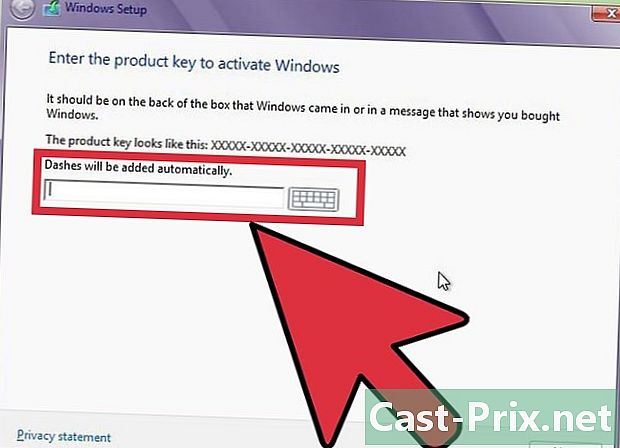
ইনস্টলেশন চূড়ান্ত করুন। আপনার পণ্য কী পূরণ করুন। ইনস্টলেশন সম্পূর্ণ হয়ে গেলে, এটির জন্য অনুরোধ করা হবে। 25 টি অক্ষর সমন্বিত এই কীটি আপনার ল্যাপটপের পিছনে বা কম্পিউটারের ডকুমেন্টেশনে সংযুক্ত স্টিকারে রয়েছে। আপনি যদি কিছু না খুঁজে পান তবে গেটওয়ে সার্ভিসে যোগাযোগ করুন। -
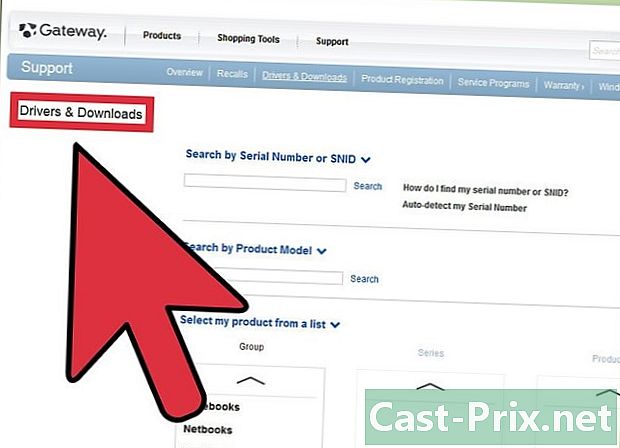
সমস্ত প্রয়োজনীয় ড্রাইভার ডাউনলোড করুন। ল্যাপটপগুলি অনেকগুলি ডিভাইস দিয়ে সজ্জিত হতে পারে এবং তাই তাদের কাজ করার জন্য আপনার অবশ্যই ড্রাইভার (মডেম, ল্যান ...) থাকা উচিত। ওয়েবসাইটে যান support.gateway.comবিভাগটির কানাডিয়ান ফরাসি সংস্করণ চয়ন করুন ড্রাইভার এবং ডাউনলোড। আপনার কম্পিউটারের মডেল তালিকা থেকে চয়ন করুন এবং আপনি উপলব্ধ ড্রাইভার দেখতে পাবেন।
সমস্যা দেখা দিয়েছে
-
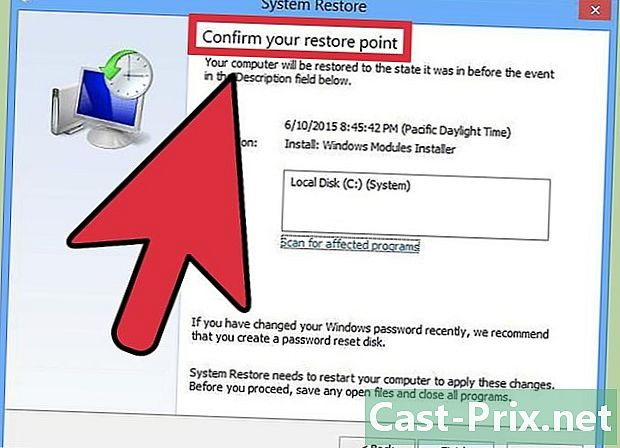
পুনরুদ্ধারের কোনও প্রভাব ছিল না। আপনি সমস্ত কিছু সঠিকভাবে সাফ করেছেন এবং তারপরে উইন্ডোজটিকে ফ্যাক্টরির আউটপুট সেটিংসে সঠিকভাবে পুনরায় ইনস্টল করেছেন, তবে আপনার সমস্যাগুলি সরেনি। খুব উচ্চ সম্ভাবনায় আপনার কম্পিউটারটি একটি হার্ডওয়্যার সমস্যার সম্মুখীন হচ্ছে।- একটি নতুন হার্ড ডিস্ক বা আরও বেশি র্যাম ইনস্টল করা সমস্যার সমাধান করতে পারে। যদি এর কোনওটিই কাজ না করে, গেটওয়ে সম্পর্কিত বিভাগে যোগাযোগ করুন।

